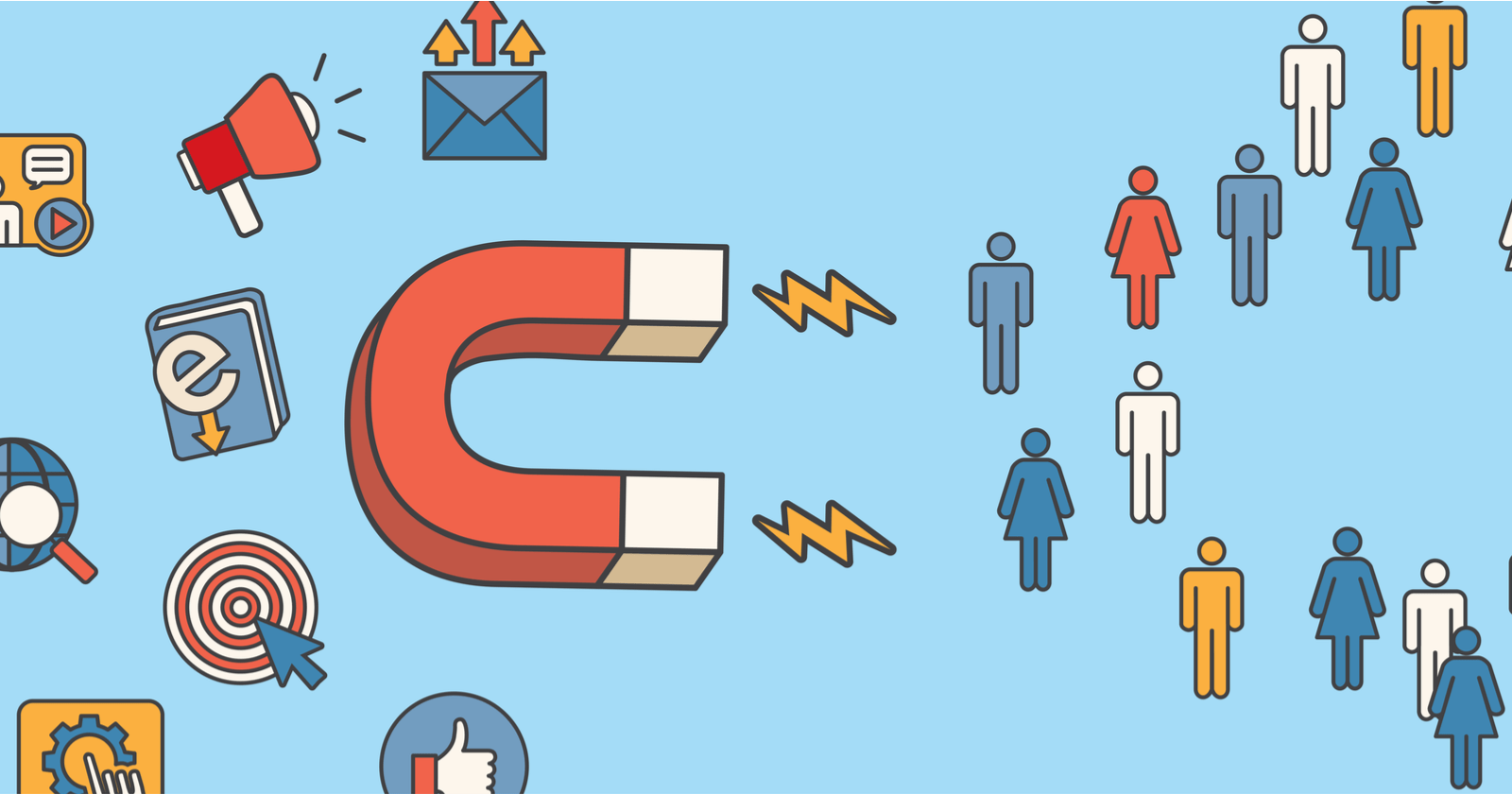
Condividi questo contenuto!
In questa guida ti spiegheremo come inviare un lead magnet ai tuoi nuovi iscritti alla mailing list con OptinMonster.
Stai cercando di capire il modo migliore per fornire un lead magnet ai tuoi nuovi abbonati e-mail? Se stai usando OptinMonster, puoi inviare un lead magnet ai tuoi nuovi iscritti alla mailing list in una varietà di modi diversi.
Dopo aver creato un optin di iscrizione alla tua mailing list con la promessa di un regalo ai tuoi nuovi iscritti (il cosiddetto lead magnet appunto) hai l’importante compito di inviare effettivamente il tuo regalo ai tuoi abbonati. Questa è la parte in cui mantieni la tua promessa ai nuovi abbonati. Quindi non sottovalutare l’importanza di questo passaggio.
OK, immergiamoci nei diversi modi per fornire lead magnet, ossia il regalo promesso, ai tuoi abbonati e-mail.
Come fornire lead magnet in WordPress
Esistono vari modi per fornire un lead magnet con OptinMonster:
- Messaggio di successo
- Pagina di ringraziamento
- Email (sempre consigliata)
- Scaricamento dal browser
Esaminiamo ciascuno di questi modi per inviare un lead magnet, passo dopo passo.
1. Messaggio di successo
Il modo più semplice per fornire un lead magnet è attraverso un messaggio di successo.
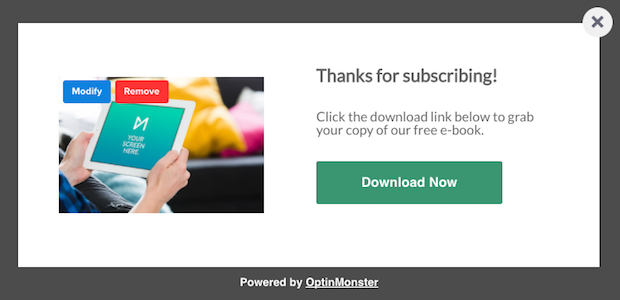
Questo non è solo il modo più semplice per impostare una consegna di lead magnet, ma rende felici i tuoi utenti perché dà loro la gratificazione istantanea che bramano.
Come esseri umani, siamo cablati per volere ciò che vogliamo … ora! Quindi è davvero intelligente fornire ai tuoi utenti il loro regalo nel momento in cui inviano la loro e-mail.
La configurazione di un download del lead magnet tramite il messaggio di successo è semplice con OptinMonster . Tutto quello che devi fare è selezionare Successo nella parte superiore della schermata di modifica per visualizzare il messaggio di successo corrispondente al tema selezionato per la tua campagna.
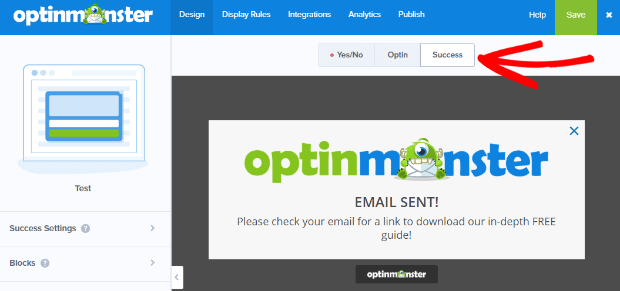
L’opzione predefinita è di inviare il link al lead magnet via e-mail, ma è possibile aggiungere un pulsante Scarica ora con alcune personalizzazioni facili.
Per iniziare, aggiungiamo una nuova colonna al nostro design per ospitare il pulsante. Aggiungeremo la colonna con tre sezioni uguali, ma puoi scegliere quale funziona per l’aspetto che desideri.
Ora basta seguire lo stesso metodo di trascinamento della selezione per aggiungere un elemento pulsante alla nuova colonna appena creata.
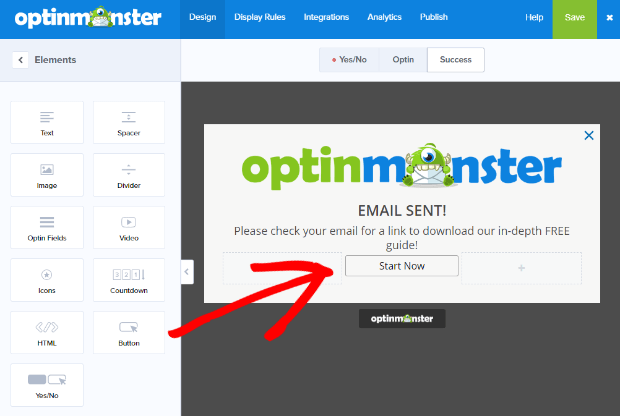
Fai clic sul tuo nuovo pulsante per personalizzarlo. È possibile personalizzare il resto del design e la copia del messaggio di successo selezionando l’elemento che si desidera modificare.
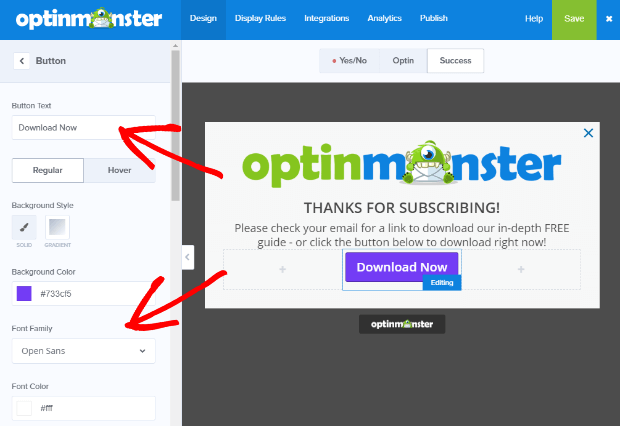
Utilizzando gli strumenti Azioni (Actions) è possibile aggiungere l’URL di download e persino abilitare il monitoraggio delle conversioni . Nessuna pagina di ringraziamento sarà necessaria.
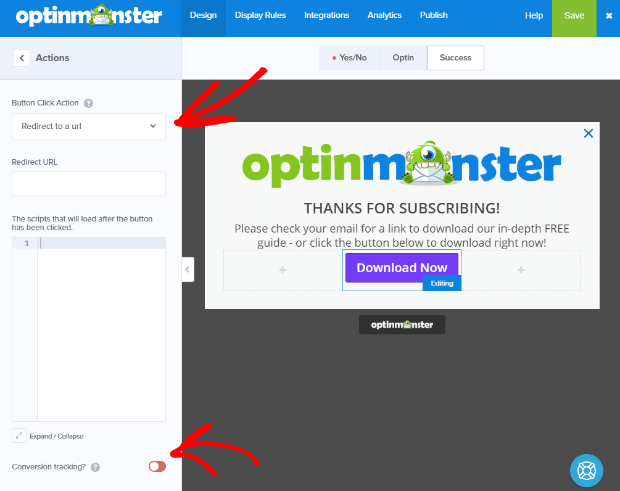
C’è anche spazio per includere eventuali script che verranno caricati dopo aver fatto clic sul pulsante.
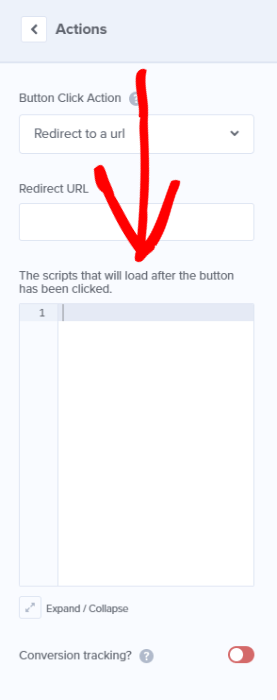
2. Pagina di ringeaziamento
Se desideri comunque utilizzare una pagina di ringraziamento anziché un messaggio di successo, puoi utilizzare l’opzione Reindirizzamento pagina di OptinMonster.
Uno dei motivi principali per cui probabilmente vorresti utilizzare una pagina di ringraziamento è se hai un “tripwire”: un’offerta a basso costo che utilizzi per acquisire clienti immediatamente dopo che hanno optato per il tuo lead magnet.
Ecco un esempio di una pagina di ringraziamento di tripwire da Digital Marketer.
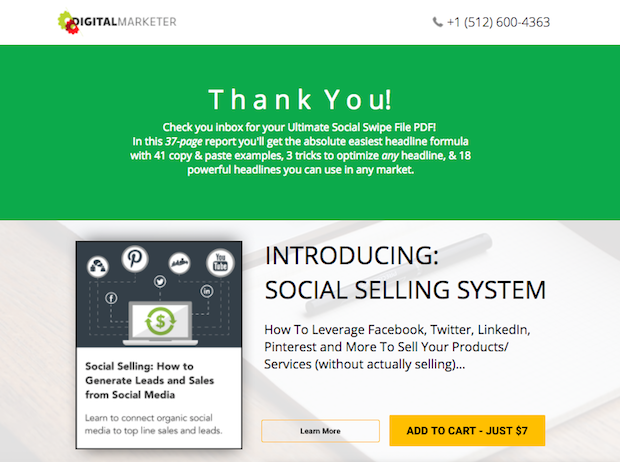
Una pagina di ringraziamento come questa ti offre tutto lo spazio necessario per includere qualsiasi copia di vendita o qualsiasi altra cosa tu voglia. E, come per un messaggio di successo, puoi anche aggiungere elementi di tracciamento.
In alternativa, è possibile utilizzare la funzione di reindirizzamento della pagina per inviare i nuovi abbonati a un altro sito Web, ad esempio una pagina di gruppo di Facebook.
Configurare un reindirizzamento della pagina in OptinMonster è semplicissimo. Basta scegliere Reindirizza a una nuova pagina (Redirect to a new page) dal menu Azioni (Actions) del tuo modulo optin, quindi incollare l’URL per la pagina di ringraziamento (o qualsiasi sito Web desiderato) nel campo URL di reindirizzamento (Redirect URL) .
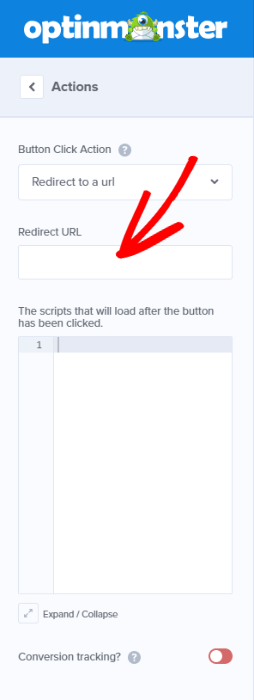
3. Email (sempre consigliata)
Puoi e dovresti anche inviare il tuo lead magnet via e-mail.
Se si decide di utilizzare un messaggio di successo o una pagina di ringraziamento, si consiglia sempre l’invio anche di una e-mail ai vostri abbonati in aggiunta, per assicurarsi che ottengano il vostro regalo.
In questo modo oltretutto “addestri” i nuovi abbonati affinché non vedano l’ora di ricevere le tue email.
Ricorda: tu e il tuo nuovo abbonato siete solo all’inizio di una nuova relazione. Probabilmente non avevano idea di chi fossi pochi minuti fa. Ma ora, dandoti il loro indirizzo e-mail, in sostanza ti hanno stretto la mano dicendo: “Piacere di conoscerti, sono io”.
L’invio di un’e-mail (o anche due o tre) ricorda loro che hanno ottenuto qualcosa di prezioso da te e che avranno molte più probabilità di aprire le tue e-mail in futuro.
Per configurare OptinMonster per l’invio di un lead magnet tramite il proprio provider di posta elettronica, è sufficiente accedere alla scheda Integrazioni (Integrations) e selezionare il proprio provider di posta elettronica.
A seconda del provider di posta elettronica specifico utilizzato, verranno visualizzate diverse opzioni per aggiungere nuovi abbonati a sequenze di risposta automatica specifiche . (Dovrai creare l’e-mail di consegna del lead magnet principale all’interno del tuo provider e-mail, quindi selezionare quella risposta automatica in OptinMonster.)
Ecco un esempio dell’aspetto di un’integrazione con MailChimp:
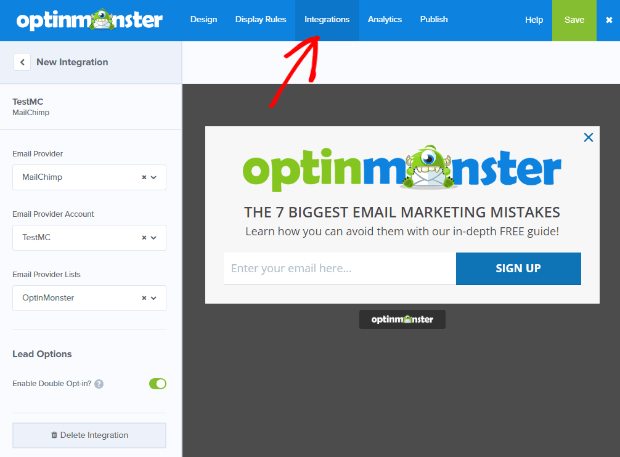
4. Download automatico dal browser
Se vuoi fare progressi, puoi anche fornire un lead magnet tramite un download attivato da JavaScript. Questo non è necessario, ma è fattibile.
Con la potente API degli eventi JavaScript di OptinMonster , puoi facilmente attivare un download automatico dei file dopo che il tuo visitatore ha inviato correttamente un optin.
Se decidi di utilizzare questo metodo, assicurati solo che l’utente sia consapevole che stanno per attivare un download di file effettivo. In altre parole, il pulsante di invio dovrebbe dire qualcosa come “Scarica il file ora” in modo che non siano sorpresi quando il download inizia automaticamente.
Il modo migliore per fornire un lead magnet
Il modo migliore per fornire il tuo lead magnet dipende interamente dalla tua strategia di marketing. Tuttavia, come abbiamo detto prima, dovresti sempre utilizzare la consegna del lead magnet tramite e-mail in aggiunta a uno degli altri metodi sopra.
Questo è tutto. Speriamo che questo articolo ti abbia aiutato a imparare come inviare un lead magnet ai tuoi nuovi iscritti alla mailing list utilizzando OptinMonster.
Dichiarazione sulla trasparenza: il contenuto di B-Fast è supportato dal lettore, il che significa che se fai clic su alcuni dei collegamenti in questo post, potremmo guadagnare una piccola tassa di riferimento. Tieni presente che raccomandiamo solo prodotti che utilizziamo noi stessi e / o che riteniamo possano aggiungere valore ai nostri lettori.
Condividi questo contenuto!
Related Posts




